 模具CAD实验指导书
模具CAD实验指导书
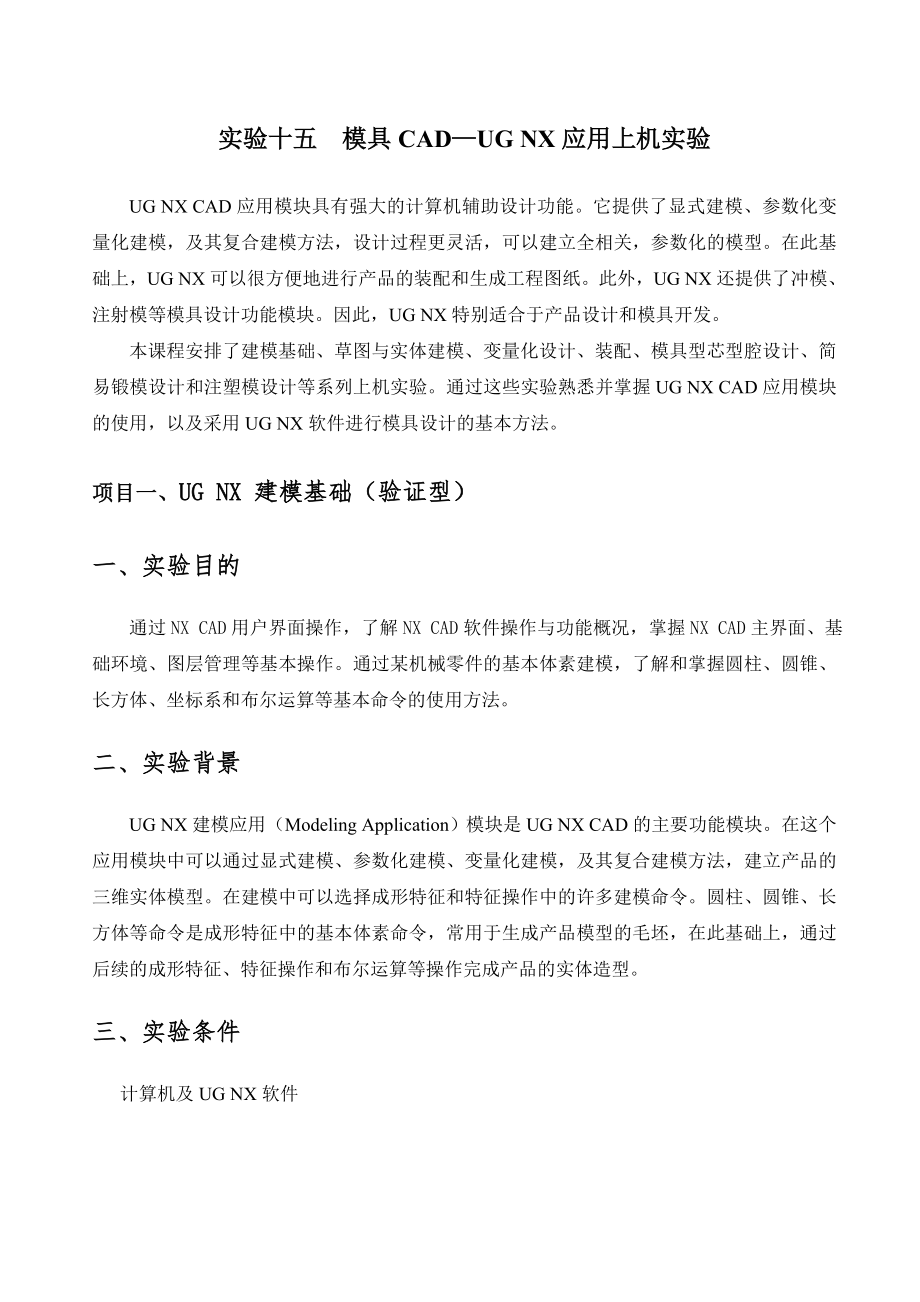


《模具CAD实验指导书》由会员分享,可在线阅读,更多相关《模具CAD实验指导书(13页珍藏版)》请在装配图网上搜索。
1、实验十五 模具CADUG NX应用上机实验UG NX CAD应用模块具有强大的计算机辅助设计功能。它提供了显式建模、参数化变量化建模,及其复合建模方法,设计过程更灵活,可以建立全相关,参数化的模型。在此基础上,UG NX可以很方便地进行产品的装配和生成工程图纸。此外,UG NX还提供了冲模、注射模等模具设计功能模块。因此,UG NX特别适合于产品设计和模具开发。本课程安排了建模基础、草图与实体建模、变量化设计、装配、模具型芯型腔设计、简易锻模设计和注塑模设计等系列上机实验。通过这些实验熟悉并掌握UG NX CAD应用模块的使用,以及采用UG NX软件进行模具设计的基本方法。项目一、UG NX
2、建模基础(验证型)一、实验目的通过NX CAD用户界面操作,了解NX CAD软件操作与功能概况,掌握NX CAD主界面、基础环境、图层管理等基本操作。通过某机械零件的基本体素建模,了解和掌握圆柱、圆锥、长方体、坐标系和布尔运算等基本命令的使用方法。二、实验背景UG NX建模应用(Modeling Application)模块是UG NX CAD的主要功能模块。在这个应用模块中可以通过显式建模、参数化建模、变量化建模,及其复合建模方法,建立产品的三维实体模型。在建模中可以选择成形特征和特征操作中的许多建模命令。圆柱、圆锥、长方体等命令是成形特征中的基本体素命令,常用于生成产品模型的毛坯,在此基础
3、上,通过后续的成形特征、特征操作和布尔运算等操作完成产品的实体造型。三、实验条件计算机及UG NX软件四、实验步骤 1.进入UG NX建模应用的界面启动UG NX软件,新建一个名称为 “*_model_1.prt”的文件(其中“*”为同学姓名的拼音缩写),并进入【建模】模块,观察菜单和工具栏在进入不同模块的变化情况。2.采用基本体素,结合布尔运算和坐标变换进行实体建模,零件如图3-1所示。图15-1 某零件工程图参考教材“模具CADUG NX应用”的第三章第二节完成图3-1所示零件的实体建模。3在完成上述实体建模后,有时间的同学请在第一章的第二、三节和综合练习中选择其它基本体素实体造型的实例进
4、行练习。项目二、全相关参数化的零件设计(设计型)一、实验目的1、了解UG NX相关性的基本概念;2、学习草图设计与特征建模的基本方法;3、掌握UG NX表达式功能的使用方法;4、自行设计一个全相关参数化的六角螺帽和螺钉。;二、实验背景UG NX相关性是建立在参数化造型技术和变量化造型技术基础之上的。在草图中建立全约束的尺寸约束和几何约束是实现相关性的必要条件,表达式是实现全相关的重要手段。在表达中建立一个关键变量,其它参数或变量用公式方法与关键变量建立联系就可以实现全相关的参数化变量化设计。在表达式中修改关键变量后,其它参数或变量按照预定义的公式关系自动修改,整个产品的实体模型将自动更新。三、
5、实验条件计算机及UG NX软件四、实验步骤 (一)建立全相关参数化的六角螺帽 图15-2 六角螺帽六角螺帽的实体造型如图15-2所示。在建模过程中充分利用了表达式的作用:1建立关键变量m(螺纹直径)。 设:m=202建立变量间关系:螺帽高: h=m螺纹孔直径: h_dia=0.85*m3. 建立草图:绘制正六边形和直径为2m的外接圆,如图15-3所示。 图15-3 草图先画圆,再几何约束圆心到坐标原点,然后加尺寸:D=2*m。接着画正六边形,施加约束至全约束。4建立几何表达式:在模型空间调整定向视图为俯视图采用测量距离建立几何表达式(见图15-4):p3(distance measuremen
6、t(5)5建立三维模型拉伸圆柱体:高度= h如图15-5 a)所示。 图15-4 几何表达式a) 圆柱体b) 倒角距离=几何表达式P3c) 六棱柱与布尔运算图15-5 螺帽毛坯造型6在圆柱体上边缘倒角倒角偏置距离用几何表达式P3如图15-5 b)所示。7拉伸并作布尔交运算拉伸六棱柱: 高度= h选择布尔交运算如图15-5 c)所示。8打螺纹孔 孔径: D = h_dia;圆孔定位: 点到点;如图15-6所示。 图15-6 螺帽打孔9 建立螺纹特征:主直径 = m;长度 = h;螺距 = m/8;如图15-2所示。10全相关参数化验证打开基准轴,使其可见。修改模数m参数值:m =10,如图15-
7、16 a)所示;m=20,见图15-16 b);m=40,见图15-16 c)。a) m=10b) m=20c) m=40图15-16 螺帽的参数化验证(一)自行设计一个全相关参数化的六角螺钉参照上述六角螺帽的建模方法和步骤,自行设计一个全相关参数化的六角螺钉。需要增加的变量:螺钉长度:L1;螺纹长度:L2;其它自行设计的变量。请各位同学充分发挥你创新思维和想像力,设计出具有自己独特风格的螺钉产品。项目三、UG NX装配建模(设计型)一、实验目的1、了解UG NX装配建模的基本概念; 2、掌握从底向上的装配方法; 3、学习自顶向下的装配思想,掌握上下文设计的基本方法;4、自行设计一个阀门零部件
8、并完成装配。 二、实验背景UG NX系统不仅可以创建各种零件,通过使用UG NX的装配应用功能模块,UG NX系统还可以快速组合零部件装配件。在装配中的组件几何体被虚拟指向装配件, 而不是复制到装配件。UG NX主要采用自顶向下建模(Top-down Modeling)和从底向上建模(Bottom-up Modeling)两种方法建立装配。多个零件可以随时被打开和编辑,从而实现上下文中设计(Design in Context)在装配件中编辑组件的能力。三、实验条件计算机及UG NX软件四、实验步骤 每个零件的文件名称按“*_housing_PPP.prt”形式命名,其中“*”为同学姓名的拼音缩
9、写,“PPP”为零部件的名称。1自行设计一个如图15-17所示阀门壳体的装配零部件,并完成装配。图15-17 阀门壳体设计要求:(1) 首先设计阀体,设阀门的内直径为50mm。其它尺寸参照图例自行设计,要求感观上相似即可。(2) 阀门上盖板按照自底向下,上下文设计的方法进行。(3) 上盖板的第一颗紧固螺钉按照自底向下,上下文设计的方法进行。其它螺钉采用装配陈列的方法生成。2完成阀芯和阀杆的零部件设计与装配。设计要求:阀芯和阀杆的部装图如图15-18所示。图15-18 阀芯阀杆部装图(1) 首先设计阀芯圆片,设其直径为50mm。其它尺寸参照图例和上述阀门壳体自行设计。(2) 阀门轴杆、摇杆和紧固
10、螺帽可灵活采用从底向上或自顶向下的方法进行设计。3完成阀门的整体装配。设计要求:阀门的整体装配图如图15-19所示。采用从底向上的方法完成图15-17和图15-18所示两个阀门部装件的整体装配。图15-19 阀门总装图4生成如图15-20所示的阀门装配件爆炸图。图15-20 阀门装配件的爆炸图项目四、模具型芯型腔设计(验证型)一、实验目的1学习UG NX布尔运算特征操作;2掌握模具型芯型腔设计方法;二、实验背景模具型腔设计是在零件实体建模的基础上进行的。UG NX支持布尔操作,可以进行布尔差、布尔和、布尔交操作。这种功能模仿了制造模具的加工过程,使得在CAD中建模的过程更简单、更真实。在生产薄
11、壁壳形塑件或铸件等成形件时,模具的成形零件主要是由型芯和型腔组成的。可以在模块实体和成形件模型之间采用布尔运算,获得所需的型芯和型腔部件。三、实验条件计算机及UG NX软件四、实验步骤 (一)建立某壳体零件的三维实体造型 某壳体零件如图15-21所示(单位:英寸)。按如下步骤建立零件的三维实体造型。图15-21 壳体零件新建壳体的部件文件,文件名取为“*_Shell.prt”。1建立主轮廓的拉伸特征,单位选用英寸。其草图如图15-22 a)所示,拉伸高度为1。a)b)c)图15-22壳体零件的建模步骤a) 主轮廓草图 b) 小方孔草图 c) 环形陈列小方孔2 建立零件上方边长为0.5的小方孔,
12、其草图及定位尺寸如图15-22 b)所示。注意在拉伸成形时采用布尔求差运算。3 对小方孔进行环形陈列。执行【引用(Instance)】命令,选用“环形陈列(Circular Array)”,陈列数为6,角度为60。完成后的效果图如图15-22 c)所示。4 对底部边缘进行倒圆。点击【边倒圆(Edge Blend)】命令,选择底部圆弧边和直角边,半径为R0.5。5 进行薄壁抽壳。执行【插入(Insert)】【特征操作(Feature Opration)】【抽壳(Hollow)】命令,选择上表面为开口面,壁厚为0.1。至此完成壳体零件的三维实体造型,最后的效果图如图5-7 b)所示。 保存文件“*
13、_Shell.prt”。(二)生成下模块型腔1 建立下模块型腔文件。打开文件 “*_Shell.prt”,另存为“*_Shell Down_Die.prt”。2 运用长方体(Block)特征操作建立下模块坯料。点击【长方体(Block)】命令,选用“原点,边长(Origin,edge lengths)”方式。设长方体模块的长、宽、高尺寸为882Inch3。考虑到壳体模型的底部圆心位置在坐标原点上,为了使型腔落在在下模块的中心,长方体的原点坐标为“-4,-4,-1”,长、宽、高分别为8、8、2,“长方体(Block)对话框”中的布尔运算选择创建(Create)。长方体生成后,“*_Shell_D
14、own_Die.prt”模型文件中有两个实体:壳体模型和下模块坯料长方体,如图15-23 a)所示。3 布尔运算生成型腔下模块。对壳体模型和下模块坯料执行【求差(Substract)】特征操作,目标体选下模块坯料,工具体选壳体零件,运算结束后的下模块如图15-23 b)所示。这时它中部包含的型芯部分,可以用于上模块的建模。a)b)c)图15-23下模块的建模步骤a) 下模块坯料与壳体零件 b) 布尔求差后的下模块 c) 完成后的型腔下模块4 保存文件“*_Shell_Down_Die.prt”;并另存为“Ex_Shell_Up_Die.prt”。5 再打开文件“*_Shell_Down_Die
15、.prt”,删除模块中的型芯部分,获得的型腔下模块如图15-23 c)所示。保存文件“*_Shell_Down_Die.prt”。(三)生成上模块型腔1建立上模块模型文件。打开文件“*_Shell_Up_Die.prt”。2生成上模块坯料。执行【长方体(Block)】命令,选用“原点,边长(Origin,edge lengths)”方式。长、宽、高尺寸仍然为882Inch3。长方体的原点坐标为“-4,-4, 1”,或直接选取下模块的右上角点;长、宽、高分别为8、8、2,“长方体(Block)对话框”中的布尔运算选择创建(Create)。生成效果如图15-24 a)所示。3 布尔运算生成型芯上模
16、块。先删除型腔下模块,再执行【求和(Unit)】特征操作,目标体和工具体分别选上模块坯料和型芯部分,运算结束后的上模块如图15-24 b)所示。4 保存文件“*_Shell_Up_Die.prt”。a) 上模块坯料生成b) 布尔求和后的上模块图15-24上模块的建模步骤 (四) 型芯型腔模具装配1 新建壳体模具装配文件 “Ex_Shell_Die_Assm.prt”。2 按从底向上的方式分别装配模具部件文件“Ex_Shell_Down_Die.prt”和“Ex_Shell_Up_Die.prt”。3 旋转开模观察型芯型腔模具状况。执行【组件重定位(Reposition Component)】”
17、命令,选择型芯上模块,再选择组件重定位对话框的“沿一条线旋转(Rotate about a Line)”选项,如图15-25 a)所示。然后在右上方分模线上选取一点,再选择“-XC”矢量方向作为旋转轴,旋转角度选90度。最后获得的开模效果图如图15-25 b)所示。 a) 重定位对话框 b) 旋转开模效果图图15-25 装配开模 保存文件“*_Shell_Up_Die.prt”。项目五、UG NX锻模设计(综合型)一、实验目的1掌握UG NX的拔模特征操作方法;2学会锻模UG NX设计技术。二、实验背景锻件造型是实体建模中最为复杂的。使用CAD构建零件时,不管是什么样的零件,它的特征决定了使用
18、什么样的建模工具。锻件特征包括:拔模、分模线、倒圆、加强肋等。本项目实验综合运用锻造工艺学和UG NX CAD三维造型技术完成锻件和锻模的设计。三、实验条件计算机及UG NX软件四、实验步骤 本项目所要设计的圆头连杆锻件如图15-26所示。图15-26圆头连杆锻件图(一) 圆头锻件设计 综合运用UG 建模应用知识和锻造工艺知识完成圆头锻件的设计 (二) 圆头锻件锤锻模设计 参照教材模具CADUG NX应用第10章所介绍的锻模设计方法,设计圆头锻件锤锻模。项目六、UG NX注塑模设计(综合型)一、实验目的1掌握UG/MoldWizard模块的主要功能;2学习应用UG/MoldWizard模块设计
19、注射模。二、实验背景MoldWizard是UG NX的一个应用软件模块,专门用于注塑模具的设计,是一个功能强大的注塑模具软件。注塑模具设计中的分模、添加模块、镶块、滑块、推杆和定位环,为复杂型芯型腔轮廓创建电火花加工的电极,创建模具的浇注系统和冷却系统等都可以使用MoldWizard很容易地完成。本项目实验综合运用塑料模具设计知识和MoldWizard技术完成自行选择的肥皂盒盖注塑模设计。三、实验条件计算机及UG NX软件(包含MoldWizard应用模块)四、实验步骤 本项目所要设计塑料件可选用学生自己日常使用的肥皂盒上盖或下盖。(一) 肥皂盒盖塑料件设计 综合运用UG 建模应用知识和塑料产品设计知识完成肥皂盒盖的设计 (二) 肥皂盒盖注塑模设计 参照教材模具CADUG NX应用第8章所介绍的注射模设计方法,运用UN NX MoldWizard功能模块设计肥皂盒盖注塑模。
- 温馨提示:
1: 本站所有资源如无特殊说明,都需要本地电脑安装OFFICE2007和PDF阅读器。图纸软件为CAD,CAXA,PROE,UG,SolidWorks等.压缩文件请下载最新的WinRAR软件解压。
2: 本站的文档不包含任何第三方提供的附件图纸等,如果需要附件,请联系上传者。文件的所有权益归上传用户所有。
3.本站RAR压缩包中若带图纸,网页内容里面会有图纸预览,若没有图纸预览就没有图纸。
4. 未经权益所有人同意不得将文件中的内容挪作商业或盈利用途。
5. 装配图网仅提供信息存储空间,仅对用户上传内容的表现方式做保护处理,对用户上传分享的文档内容本身不做任何修改或编辑,并不能对任何下载内容负责。
6. 下载文件中如有侵权或不适当内容,请与我们联系,我们立即纠正。
7. 本站不保证下载资源的准确性、安全性和完整性, 同时也不承担用户因使用这些下载资源对自己和他人造成任何形式的伤害或损失。
